Cara Konfigurasi DNS Server Di Ubuntu Server 18.04 LTS
Tutorial Cara Setting dan Konfigurasi DNS Server Di Ubuntu Server 18.04 LTS - DNS singkatan dari Domain Name System merubah atau menerjemahkan suatu alamat IP Address pada server kita menjadi suatu nama domain atau suatu nama link website, contohnya misalnya di server jika kita ada ip address public misalnya 139.193.133.219 itu bisa kita rubah menjadi alamat domain link website seperti menjadi catatanshand.com atau catatanshand.net dll. Kita akan lakukan konfigurasi DNS server di ubuntu server 18.04 LTS yang sebelumnya sudah kita install LAMP dan juga konfigurasi DHCP Server pada ubuntu server 18.04 LTS.
Mungkin kalian sering mengakses youtube atau facebook nama domain dari kedua website besar tersebut juga merupakan ip address hanya saja mereka terjemahkan dengan sistem DNS server ini agar lebih mudah orang orang mengaksesnya dan mudah untuk di ingat, karena cukup sulit untuk mengingat alamat ip address terlebih ada banyak alamat ip address di adunia ini.
Baiklah langsung saja masuk kedalam tutorial bagaimana cara konfigurasi dns server di ubuntu server 18.04 LTS dan juga Oh iya, server ubuntu 18.04 LTS saya ini saya install menggunakan virtualbox jadi kita akan mengaksesnya secara lokal saja. Jika kalian ingin bisa meremote server kalian dari internet atau membuat ubuntu server atau debian server bisa di akses melalui internet bisa di install ngrok atau menggunakan port forwarding.
Cara Konfigurasi DNS Server Di Ubuntu Server 18.04 LTS
apt-get install bind9
ufw allow 53
cd /etc/bind
nano named.conf.local
zone "shandweb.me" IN {type master;file "/etc/bind/forward.shandweb.me";};zone "100.168.192.in-addr.arpa" {type master;file "/etc/bind/reverse.shandweb.me";};
Jika sudah kalian bisa save dengan masukan kombinasi tombol ctrl + o atau kombinasi tombol ctrl + x.
cp db.127 reverse.shandweb.me
cp db.local forward.shandweb.me
8. Selanjutnya kita edit atau kita konfigurasi file forward.shandweb.me terlebih dahulu, caranya hanya dengan memasukan perintah:
nano forward.shandweb.me
Lalu ubah isi dari file forward.shandweb.me ini menjadi seperti gambar dibawah ini.
nano reverse.shandweb.me
nano /etc/resolv.conf
seperti pada gambar dbawah ini.
Baca juga : Setting Permanent Resolv.conf di ubuntu server
Jika sudah langsung saja kalian save file konfigurasinya.
nano /etc/hosts
lalu tambahkan ip address dan juga domain, seperti gambar dibawah ini.
Jika sudah kalian bisa save konfigurasinya.
12. Selanjutnya kita restart bind9 nya dengan memasukan perintah:
/etc/init.d/bind9 restart
Seperti gambar dibawah ini.
Pertama saya akan coba test dengan memasukan perintah:
nslookup shandweb.me
Seperti gambar dibawah ini.
Lalu saya test dengan memasukan perintah:
dig shandweb.me
Seperti gambar dibawah ini.
14. Selanjutnya kita konfigurasi virtualhost nya terlebih dahulu, sebelum itu kita masuk terlebbih dahlu kedalam folder apache/site-available caranya dengan memasukan perintah:
cd /etc/apache2/site-available
kalau kalian masukan perintah ls maka isinya akan seperti gambar dibawah ini.
nano shandweb.conf
Selanjutnya jika sudah masukan barisan konfigurasi dibawah ini.
<VirtualHost *:80>
ServerName shandweb.me
ServerALias www.shandweb.me
ServerAdmin webmaster@shandweb.me
DocumentRoot /var/www/html/shandweb
ErrorLog ${APACHE_LOG_DIR}/error.log
CustomLog ${APACHE_LOG_DIR}/access.log combined
</VirtualHost>
Documentroot sesuaikan dengan tempat atau lokasi directory website kalian, nanti saya akan memuat folder website pada directory /var/www/html/shand, Jika sudah kalian save langsung saja file konfigurasinya dengan kombinasi tombol ctrl + atau ctrl + o.
mkdir /var/www/html/shandweb
ls /var/www/html
Maka jika sudah berhasil membuat foldernya akan muncul folder yang sudah kalian buat sesperti gambar dibawah ini.
a2ensite shand.conf
Seperti gambar dibawah ini.
systemctl reload apache2
18. Selanjutnya untuk mengetesnya pertama kita setting ip address di client kita terlebih dahulu lalu pada bagian dns masukan ip address dari server, seperti gambar dibawah ini. Pada kolom dns saya menambahkan ip address server saya yaitu 192.168.100.148, seperti gambar dibawah ini.
nslookup shandweb.me
Seperti gambar dibawah ini.
20. Sekarang kita test dengan menggunakan web browser, memasukan alamat www.shandweb.me atau bisa masukan juga shandweb.me, seperti gambar dibawah ini.
Jika berhasil maka akan muncul halaman homepage.

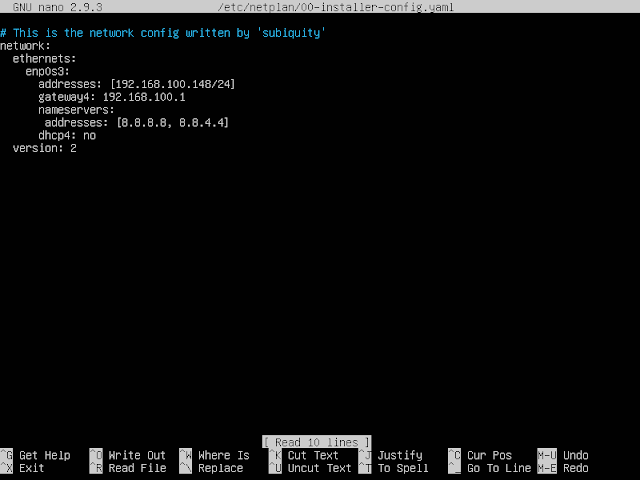
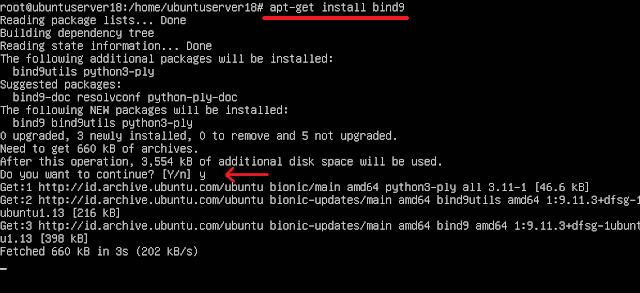




























Komentar
Posting Komentar